Что Делать, Если F8 Не Работает в Безопасном Режиме Windows 7/8/10?
Вы хотите, чтобы ваша Windows находилась в безопасном режиме, который является основной функцией клавиши F8, и что делать, если эта клавиша F8 не работает? Да, это может немного сбить с толку ребят, не разбирающихся в технологиях, которые не любят погружаться в океан этих технических аспектов. Именно по этой причине мы составили наше окончательное руководство о том, что делать , когда F8 не работает в безопасном режиме Windows 7/8/10. В разделах ниже будет обсуждаться обзор всей проблемы, а также связанные с ней исправления и советы экспертов, чтобы избежать этой проблемы. И это здорово, если все ваши функциональные клавиши работают правильно.
- Часть 1: Обзор Безопасного Режима Windows 7/8/10, когда F8 Не работает
- Часть 2: Решения для Исправления Безопасного Режима Windows 7/8/10, когда F8 Не работает
- Часть 3: Советы, Как Избежать, Когда F8 Ее работает в Безопасном режиме Windows 7/8/10
Часть 1: Обзор Безопасного Режима Windows 7/8/10, когда F8 Не работает
Когда вы нажимаете клавишу F8 или желаете использовать эту функцию, обычно вы попадаете в Дополнительные Параметры Загрузки или Меню Запуска Windows. Таким образом, основная задача пользователей — загрузить свой компьютер в безопасном режиме с помощью F8. Однако есть еще одно использование клавиши F8, с помощью которой вы можете восстановить компьютер, чтобы получить доступ к Параметрам Восстановления Системы. Но здесь нас не волнует этот аспект. Итак, давайте продолжим наше первое обсуждение Безопасного Режима.
Таким образом, основная задача пользователей — загрузить свой компьютер в безопасном режиме с помощью F8. Однако есть еще одно использование клавиши F8, с помощью которой вы можете восстановить компьютер, чтобы получить доступ к Параметрам Восстановления Системы. Но здесь нас не волнует этот аспект. Итак, давайте продолжим наше первое обсуждение Безопасного Режима.
Под безопасным режимом мы обычно подразумеваем запуск:
- Диспетчера Устройств
- Восстановления Системы
- Командной Строки
- Просмотрщика Событий
- Редактора Реестра
- И прочего!
Теперь сценарии немного отличаются в соответствующих Windows, о которых мы упоминали выше. Например, клавиша F8 в Windows 7 предоставит вам доступ к Параметрам Восстановления Системы в разделе Дополнительные Параметры Загрузки.
Тогда как эти «Дополнительные Параметры Загрузки» заменены меню Настройки Запуска в Windows 8 и Windows 10.
Что ж, особо нечего сказать о сценариях, когда F8 не работает. Проблема будет обнаружена, если вы нажали клавишу F8 на компьютере, но не смогли ее обнаружить. Да, это распространенный признак того, что ваша Windows неэффективна или работает слишком быстро, чтобы распознать нажатие клавиши F8 на клавиатуре. Проще говоря, это обычно происходит в Windows 8 и Windows 10.
Часть 2: Решения для Исправления Безопасного Режима Windows 7/8/10, когда F8 Не работает
К счастью, в следующих разделах есть несколько быстрых решений для этой проблемы. Итак, давайте обсудим их в кратком пошаговом руководстве для соответствующей Windows.
- Проверьте это через меню Пуск
Если F8 не работает и вам нужно немедленно перезагрузить компьютер в безопасном режиме, попробуйте это через меню Пуск.
Откройте меню Пуск, а затем Настройки> Обновления и Безопасность> Восстановление> Перезагрузить Сейчас. Когда ваш компьютер находится в режиме перезагрузки, вы должны выбрать Устранение неполадок на экране Выбрать Параметр. Затем выберите AДополнительные Параметры> Параметры Запуска> Безопасный Режим.
Когда ваш компьютер находится в режиме перезагрузки, вы должны выбрать Устранение неполадок на экране Выбрать Параметр. Затем выберите AДополнительные Параметры> Параметры Запуска> Безопасный Режим.
- Исправьте проблему, когда F8 не работает, вручную
Существует ручное решение для решения этой проблемы с помощью Командной Строки в правах Администратора. Теперь ваша основная команда выглядит следующим образом.
“bcdedit / set {default} bootmenupolicy legacy”
Затем нажмите вкладку «Ввод» и перезагрузите компьютер, удерживая нажатой клавишу F8, пока не появится меню Дополнительные Параметры Загрузки. Затем выберите Безопасный Режим.
Вы также можете отключить клавишу F8 с помощью следующей команды.
“bcdedit / set {default} bootmenupolicy standard”
- Сделайте это необычно!
Да, есть еще один способ, когда ваша Windows не загружается нормально..jpg) Что вы можете сделать, чтобы активировать безопасный режим Windows 7/8/10, когда F8 не работает — это необычный способ.
Что вы можете сделать, чтобы активировать безопасный режим Windows 7/8/10, когда F8 не работает — это необычный способ.
Выключите ПК принудительно, пока не появится экран
Тогда Windows покажет следующее сообщение вместе с двумя вариантами.
“Автоматическое восстановление не может восстановить ваш компьютер”.
И есть два варианта:
- Расширенные Параметры
- Выключение
Оттуда вам нужно перейти к Расширенным Параметрам> Устранение неполадок> Запуск Параменты> Безопасный Режим [нажав клавишу F4].
- Используйте конфигурацию системы
Вы можете использовать бесплатную утилиту Msconfig для активации Windows в Безопасном режиме. Нажмите клавиши Windows + R и введите ‘msconfig’ в диалоговое окно на экране. Затем перейдите на вкладку в помощью Enter
Затем перейдите на вкладку в помощью Enter
Затем вам нужно выбрать «Безопасная Загрузка» в разделе Загрузки и выбрать один из вариантов Безопасной загрузки, как указано ниже.
- Безопасный Режим с помощью Командной Строки
- Минимальный
- Безопасный режим с Поддержкой Сети
Подтвердите, нажав Применить> OK, чтобы перезагрузить Windows в безопасном режиме.
- Вход на Экран рабочего стола
Да, есть вероятность, что вы не сможете войти в систему на своем ПК. Нажмите кнопку Питание в правом нижнем углу Windows и нажмите и удерживайте клавишу Shift на клавиатуре для перезапуска.
Затем выберите Параметры> Устранение неполадок> Дополнительные Параметры> Параметры Запуска> Безопасный Режим на следующем экране./i.s3.glbimg.com/v1/AUTH_08fbf48bc0524877943fe86e43087e7a/internal_photos/bs/2021/z/D/GHLz03TEOsDTvtzMAUjg/2013-07-12-w1.png)
- Активируйте Безопасный режим на экране входа в системуn
Доступ к безопасному режиму с экрана входа очень похож на метод, упомянутый в первом пункте. Но стартовые этапы немного другие. Все, что вам нужно сделать, это нажать кнопку Питаниеи, соответственно, удерживать клавишу Shift, нажимая кнопку Перезагрузить.
Это перезагрузит компьютер и позволит вам войти в среду восстановления Windows. Следующие инструкции почти аналогичны нашему первому способу, когда вы переходите в Настройки и, наконец, в Параметры Запуска, чтобы активировать Безопасный Режим.
- Используйте Загрузочный USB или Диск для Windows 10
Вы можете загрузиться в безопасном режиме, если у вас есть загрузочная флешка с Windows 10 или компакт-диск с Windows 10. Опять же, используйте эти методы, когда Windows сильно повреждена и вообще не может загружаться.
Загрузочный диск также можно создать с помощью Windows 10 Media Creation Tool. У вас должен быть USB-накопитель и компьютер с минимум 8 ГБ свободного места.
Затем вам нужно вставить загрузочный диск в ПК и запустить его. Сначала выберите предпочтительный язык и раскладку клавиатуры, нажав кнопку Восстановить Компьютер в нижнем левом углу. Теперь вы в среде восстановления Windows. И снова здесь будут применяться точные инструкции.
Часть 3: Советы, Как Избежать, Когда F8 Ее работает в Безопасном режиме Windows 7/8/10
Советы, как избежать этой ситуации, довольно общие, и вам нужно быть предупрежденным о ваших системных требованиях. Для Windows 7 довольно просто получить доступ к F8 прямо с клавиатуры. И аналогичная функция относится к ручным настройкам в Windows 8 и Windows 10.
Таким образом, вам необходимо следовать приведенным выше решениям, чтобы исправить «что делать , когда F8 не работает в безопасном режиме Windows 7/8/10«.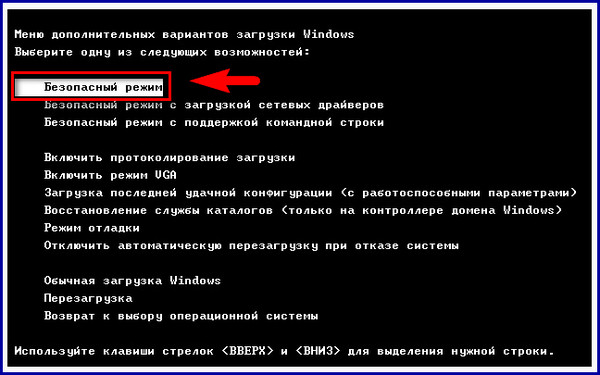 Тем не менее, мы хотели бы предложить вам несколько советов.
Тем не менее, мы хотели бы предложить вам несколько советов.
- Будьте в курсе последних обновлений в отношении Windows и системы вашего ПК
- Пользуйтесь эффективным антивирусом
- Регулярно проверяйте состояние клавиатуры [возможно, в клавишах какой-то дефект]
Подытожим
Таким образом, мы не оставили камня на камне, чтобы помочь узнать вам, что делать с безопасным режимом Windows 7/810, когда F8 не работает. Будьте в курсе всех упомянутых решений, так как одно из них действительно найдет ваш путь. Кроме того, не забывайте обновляться в соответствии с вашими системными требованиями. Надееемся, ваша проблема теперь решена!
Люди Также Спрашивают
1 – Как запустить компьютер в безопасном режиме, если F8 не работает?
Вот простое решение, чтобы сделать это, в частности, через меню Пуск в Windows 10. Ознакомьтесь с первым решением в Части 2, где мы предложили воспользоваться вкладкой Обновления и Безопасность вплоть до активации Безопасного Режима после Запуска Параметры.
2 – Как мне загрузиться в Windows Recovery?
Что ж, вы должны заставить Windows войти в WinRE (среду восстановления Windows). Мы разработали весь процесс в разделе «Заставить Windows входить в WinRE» выше в Части 2.
3 – Как исправить Windows 10, которая не загружается?
Мы обсудили почти 6-7 способов загрузки Windows в Безопасном Режиме, особенно когда F8 не работает. Поэтому ознакомьтесь с каждым из наших решений выше и найдите лучший из возможных способов!
Как зайти в безопасный режим
Безопасный или диагностический режим Windows XP используется для выявления причин и устранения последствий разнообразных неполадок в ПК. Он применяется в тех случаях, когда компьютер или ноутбук не заходит в систему обычным способом, или работает очень нестабильно. Нередко пользователь заходит через режим диагностики, чтобы сохранить важные файлы с жесткого диска перед переустановкой поврежденной ОС. В данной статье подробно рассматривается, как зайти в систему Windows XP или 7 через безопасный режим.
Содержание
- Общая информация
- Типы Safe Mode
- Дополнительные варианты запуска Windows XP
- Загрузка диагностического режима через меню конфигураций системы
Запуск ОС в безопасном режиме (Safe Mode) отличается от обычного запуска Windows XP отсутствием большинства драйверов и служб. Здесь используется самый минимум, без которого загрузка ОС попросту невозможна. Первое, что бросается в глаза пользователям, — ужасное качество изображение и очень маленькое разрешение экрана. Так получается именно из-за отсутствия графического драйвера на ноутбук.
Таким образом, если вы установили какой-либо поврежденный драйвер, из-за которого обычная загрузка Windows XP стала невозможной, вы можете включить ноутбук через диагностический режим и удалить мешающие элементы. Аналогичным образом можно деинсталлировать некорректно установленную программу, которая автоматически включается при старте системы и вызывает сбой в работе.
Типы Safe Mode
Пользователи могут выбрать одну из трех версий безопасного режима:
- Обычный – минимальное количество драйверов и служб, без которых Windows XP не запустится.

- С поддержкой командной строки – через данный режим осуществляется поддержка консоли, с помощью которой можно изменить настройки ОС, и тем самым спасти ноутбук от переустановки системы.
- С поддержкой сетевых драйверов – в этой версии также поддерживается работа сетевых драйверов, благодаря чему пользователи могут выйти в интернет или работать через локальную сеть.
Больше никаких отличий между рассмотренными версиями нет. Чаще всего пользователи включают ноутбук через безопасный режим с поддержкой консоли. Далее в статье описывается, как зайти в безопасный режим Windows 7 или XP.
Дополнительные варианты запуска Windows XP
Перед тем, как войти в безопасный режим, пользователям потребуется перезагрузить свой ноутбук или персональный компьютер. Сразу после включения BIOS должен подать короткий звуковой сигнал, который свидетельствует о том, что все компоненты ПК в порядке и готовы к работе. Как только вы услышите этот сигнал, необходимо начать нажимать клавишу F8 на своей клавиатуре.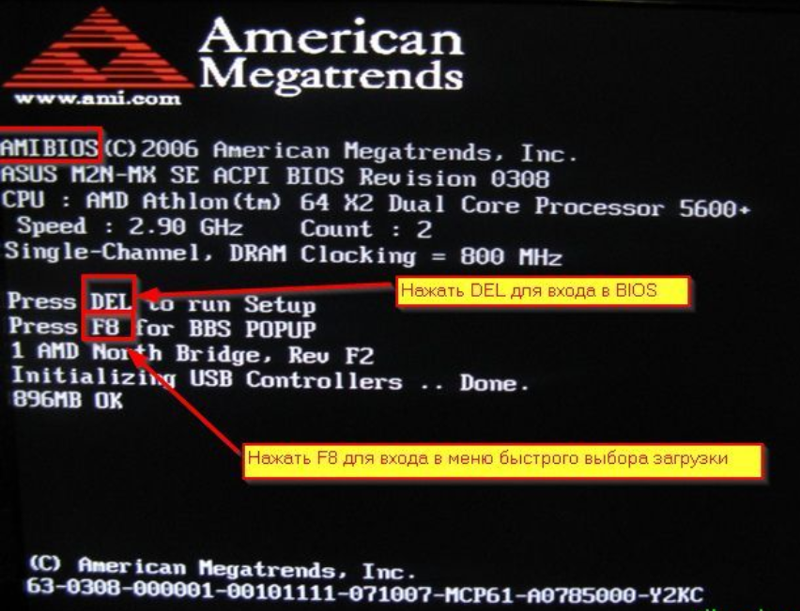
Если вы работаете через ноутбук, обратите внимание, чтобы режим Fn был неактивен, так как кнопка F8 может иметь дополнительные функции.
Вместо обычного запуска Windows XP на экране должно появиться текстовое меню выбора параметров. Навигация здесь осуществляется с помощью стрелок «Вверх» и «Вниз». Вам необходимо выбрать один из трех вариантов безопасного режима, после чего нажать клавишу Энтер. Если вместо данного меню начнется обычная загрузка Windows XP, требуется перезагрузить ноутбук и попробовать еще раз.
Далее пользователям будет предложено выбрать учетную запись для авторизации. Необходимо выбрать ту учетку, которая имеет права администратора. После совершенных действий Виндовс запустится в безопасном режиме. Об этом будет свидетельствовать низкое разрешение экрана, а также соответствующие уведомления и надписи.
Загрузка диагностического режима через меню конфигураций системы
Если ваш ноутбук или компьютер заходит в систему обычным образом – существует еще один способ, как зайти в безопасный режим. Для этого вам потребуется:
Для этого вам потребуется:
- Вызвать диалоговое окно «Выполнить» с помощью одновременного нажатия горячих клавиш Win и R.
- В текстовое поле открывшегося окна необходимо ввести строку «msconfig» и нажать кнопку «Ok» или клавишу Enter.
- Вы попадете в меню настроек Виндовс.
- Перейдите во вкладку «Загрузка» с помощью меню навигации сверху.
- В графе «Параметры загрузки» требуется установить отметку напротив пункта «Безопасный режим».
- Выберите тип запуска. «Минимальная» запустит ОС только с самыми важными службами, «Другая оболочка» поддерживает консоль, «Сеть» позволяет работать с сетевыми подключениями.
- Нажмите «Применить», чтобы сохранить изменения и «Ok», чтобы выйти из настроек и закрыть окно.
- Перезагрузите ноутбук.
Когда вы завершите работы в режиме диагностики, требуется снова вызвать конфигурации ОС, перейти в раздел «Загрузка» и снять галку с параметра «Безопасный режим». После этого вы можете выйти из системы через меню «Пуск».
Как запустить/перезагрузить Windows 10 в безопасном режиме
В предыдущих версиях Windows функциональная клавиша «F8» использовалась для перезагрузки компьютера в «безопасном режиме». Но в Windows 10 этот ключ не работает. Я столкнулся с этой проблемой, когда мой ноутбук Dell не смог нормально запуститься. Поэтому я исследовал и нашел решение для загрузки Windows 10 в безопасном режиме. Если кто-то еще сталкивается с теми же проблемами, здесь я описываю некоторые методы решения этой проблемы.
Как запустить Windows 10 в безопасном режиме
На самом деле современные ПК имеют UEFI Bios, которые не позволяют пользователям использовать метод клавиши F8 для вызова меню запуска. Но на материнской плате нет UEFI или SSD-накопителя, тогда может работать кнопка Shift + F8 . Но есть вероятность, что это не сработает. Итак, вот несколько других рабочих способов запуска Windows 10 в безопасном режиме.
Но на материнской плате нет UEFI или SSD-накопителя, тогда может работать кнопка Shift + F8 . Но есть вероятность, что это не сработает. Итак, вот несколько других рабочих способов запуска Windows 10 в безопасном режиме.
1. Перезапустите Windows 10 в безопасном режиме, используя метод Shift + Restart. Если вы не можете загрузить Windows, вы можете попробовать метод 2.
Shift и перезапуск можно использовать из меню «Пуск» рабочего стола или с экрана входа в систему. Выполните следующие шаги, чтобы перезагрузить Windows в безопасном режиме, используя метод Shift + Restart.
- Сначала откройте « Start Menu » в нижней и левой части экрана рабочего стола.
- Коснитесь меню Power , где вы можете перейти в режим сна, выключить или перезагрузить компьютер.
- Теперь продолжайте нажимать кнопку « Shift »* на клавиатуре и выберите опцию «Перезагрузить» в меню питания.
- Когда ваш компьютер перезагрузится, появится экран, как показано ниже.
 Выберите опцию « Устранение неполадок ».
Выберите опцию « Устранение неполадок ». - На экране «Устранение неполадок» выберите параметр « Дополнительные параметры ».
- Затем на следующем экране выберите опцию « Startup Settings ».
- На следующем экране есть уведомление. Windows информирует вас о том, что для использования расширенных параметров необходимо перезагрузить компьютер. А в дополнительных опциях есть еще и Безопасный режим. Поэтому нажмите кнопку «Перезагрузить» ниже.
- Наконец, когда Windows 10 перезагрузится, появится меню, как показано ниже. Чтобы перевести компьютер в безопасный режим, есть 3 варианта: «Безопасный режим», «Безопасный режим с поддержкой сети», «Безопасный режим с командной строкой». Нажмите клавишу F4 на клавиатуре, чтобы включить « Безопасный режим », нажмите F5, чтобы включить «Безопасный режим с поддержкой сети», или нажмите F6, чтобы включить «Безопасный режим с командной строкой».
 Выберите тот, который вам нужен. Затем ваш компьютер загрузится в безопасном режиме.
Выберите тот, который вам нужен. Затем ваш компьютер загрузится в безопасном режиме.
2. Запустите Windows в безопасном режиме, используя «Режим автоматического восстановления»
Если Windows не запускается должным образом (и клавиша F8 не работает)
Если вы не можете нормально запустить Windows и вам необходимо загрузить ее в безопасном режиме. Но клавиша F8 не работает, тогда этот метод полезен для запуска Windows в безопасном режиме.
Это быстрый и простой способ перезагрузить компьютер в безопасном режиме. Просто перезагрузите компьютер 2 или 3 раза, и Windows 10 автоматически перезапустится в режиме автоматического восстановления. В меню режима восстановления есть возможность перезагрузить компьютер в безопасном режиме. Давайте посмотрим, как это сделать.
- Выключите компьютер напрямую кнопкой питания 2 или 3 раза.
- Windows 10 перезапустится в режиме автоматического восстановления .

- Нажмите « Дополнительные параметры »
- Выберите « Устранение неполадок », а затем нажмите « Дополнительные параметры »
- Теперь нажмите « Параметры запуска » И нажмите кнопку перезагрузки .
- ПК запустится с параметрами запуска. Нажмите « F4 », чтобы выбрать Безопасный режим .
Посмотрите видео ниже для более подробной информации
Запуск / загрузка Windows 10 в безопасном режимеВот еще несколько способов перезапустить Windows 10 в безопасном режиме. Хотя они тоже похожи на предыдущие.
3. Метод восстановления диска
Другой способ загрузить безопасный режим в Windows 10 — использовать диск восстановления. Если вы даже не можете запустить компьютер в режиме автоматического восстановления, этот метод полезен. Чтобы попасть в то же меню режима восстановления, вам нужно вставить диск восстановления и сделать его первым загрузочным устройством. Но давайте предположим, что вы уже создали свой диск восстановления. и вы перейдете к тем же шагам, что и в способах 1 и 2.
Но давайте предположим, что вы уже создали свой диск восстановления. и вы перейдете к тем же шагам, что и в способах 1 и 2.
4. Метод настройки системы:
1. Сначала мы должны запустить «Окно запуска». Для этого одновременно нажмите «Кнопку Windows» на клавиатуре + R.
+ R
На экране появится новое окно, как показано ниже.
2. В маленьком поле введите слово « msconfig ». Затем нажмите кнопку «ОК» в окне или просто нажмите Enter.
3. На экране появится новое окно, подобное приведенному ниже. На вкладках меню выберите тот, который называется «9».0007 Ботинок ». Затем ниже в этом окне отметьте поле рядом с « Safe Boot ».
Затем нажмите кнопку «ОК».
4. Когда вы нажмете OK, на экране появится уведомление со словами: «Возможно, вам потребуется перезагрузить компьютер, чтобы применить эти изменения. Перед перезапуском сохраните все открытые файлы и закройте все программы». В этом уведомлении вы можете выбрать «Перезагрузить» или «Выйти без перезагрузки». Если вы работаете над чем-то и хотите закончить это до загрузки безопасного режима, нажмите «Выход без перезагрузки» и завершите свою работу. Затем вы можете перезагрузить компьютер самостоятельно. Нажав «Перезагрузить», ваш компьютер перезагрузится сам по себе, и вся ваша работа будет потеряна, если вы ее не сохранили.
Если вы работаете над чем-то и хотите закончить это до загрузки безопасного режима, нажмите «Выход без перезагрузки» и завершите свою работу. Затем вы можете перезагрузить компьютер самостоятельно. Нажав «Перезагрузить», ваш компьютер перезагрузится сам по себе, и вся ваша работа будет потеряна, если вы ее не сохранили.
5. И, наконец, когда ваш компьютер перезагрузится, он загрузится в безопасном режиме!
Что такое безопасный режим
Во-первых, мы должны знать, что такое безопасный режим. Обычно мы загружаем наш компьютер в обычном режиме. Безопасный режим — это режим, в котором компьютер запускается с минимальными службами и настройками Windows, которые требуются только для загрузки компьютера. Это означает, что компьютер загружает только загрузочные файлы и службы для загрузки компьютера вместо использования всех приложений и служб. Эти службы не будут загружаться в безопасном режиме: системные драйверы и драйверы устройств, службы устройств, службы принтеров, драйверы дисплея и т. д.
д.
Зачем и когда перезагружаться в безопасном режиме
Безопасный режим — это самый простой способ запуска вашей операционной системы. Программы, которые обычно загружаются автоматически при включении компьютера, в безопасном режиме не запускаются. Безопасный режим не работает со всеми вашими драйверами. В безопасном режиме работают только те драйверы, которые необходимы для работы вашего компьютера.
Как правило, безопасный режим загружает минимальный интерфейс и выполняет только основные процедуры и задачи, необходимые для работы вашего компьютера. Очень хорошо использовать безопасный режим, когда у вас есть какие-то проблемы на вашем компьютере, и вы хотите их изучить. Если вы хотите выполнить сканирование на наличие вирусов, вредоносных программ, червей и т. д., лучше всего использовать безопасный режим. Также, если у вас есть проблема с вашими драйверами, в безопасном режиме вы можете проверить, правильно ли они работают. Теперь давайте продолжим, объяснив несколько простых способов загрузки Windows 10 в безопасном режиме.
Вывод:
Загрузить компьютер в безопасном режиме с помощью Windows 10 может быть не так просто, но зато быстрее! Есть и другие способы загрузки в безопасном режиме, но эти 3 являются наиболее распространенными. Если у вас есть какие-либо вопросы, не стесняйтесь спрашивать, чтобы мы могли вам помочь! Также, если вы знаете другие методы, вы можете поделиться ими с нами! Мы здесь, чтобы всегда узнавать что-то новое. Спасибо за ваше время, и я надеюсь, что помог вам с тем, что вы искали.
Безопасный режим Windows 7/8/10, когда F8 не работает
В этой статье вы узнаете:
- почему не работает клавиша f8
- что можно использовать вместо
- как защитить ваши данные
Есть ты готов? Давай читать!
Всем известная клавиша F8 помогает запускать Windows в безопасном режиме. Нажав ее в нужный момент во время запуска, можно открыть меню дополнительных вариантов загрузки. Однако вы можете столкнуться с ситуацией, когда этот простой способ не сработает, особенно в Windows 8 и 10. В чем причина этого, и как войти в безопасный режим, будет подробно рассказано в этой статье.
В чем причина этого, и как войти в безопасный режим, будет подробно рассказано в этой статье.
Безопасный режим — отличный вариант для устранения различных проблем (поврежденные драйверы, проблемы с загрузкой в Windows, вредоносное ПО или вирусы). Однако использовать клавишу F8 в Windows 10 будет немного сложнее. Дело в том, что Windows 10 загружается очень быстро и вы просто не успеете нажать клавишу F8. Кроме того, Windows может просто не распознать нажатие клавиши в процессе загрузки и все последующие попытки ни к чему не приведут.
Для доступа к безопасному режиму в Windows 10 появилась новая функция в меню «Дополнительные параметры загрузки». Если это вас не устраивает, вы все равно можете получить доступ к функции безопасного режима, нажав клавишу F8. Но для этого вам нужно сделать несколько простых шагов вручную или использовать другие более сложные методы, которые также могут перевести вас в безопасный режим. Все будет описано по порядку!
Что можно использовать вместо этого?
Повторное включение вручную
Вы можете вручную решить проблему «клавиша F8 в Windows 8 не работает» через командную строку с правами администратора.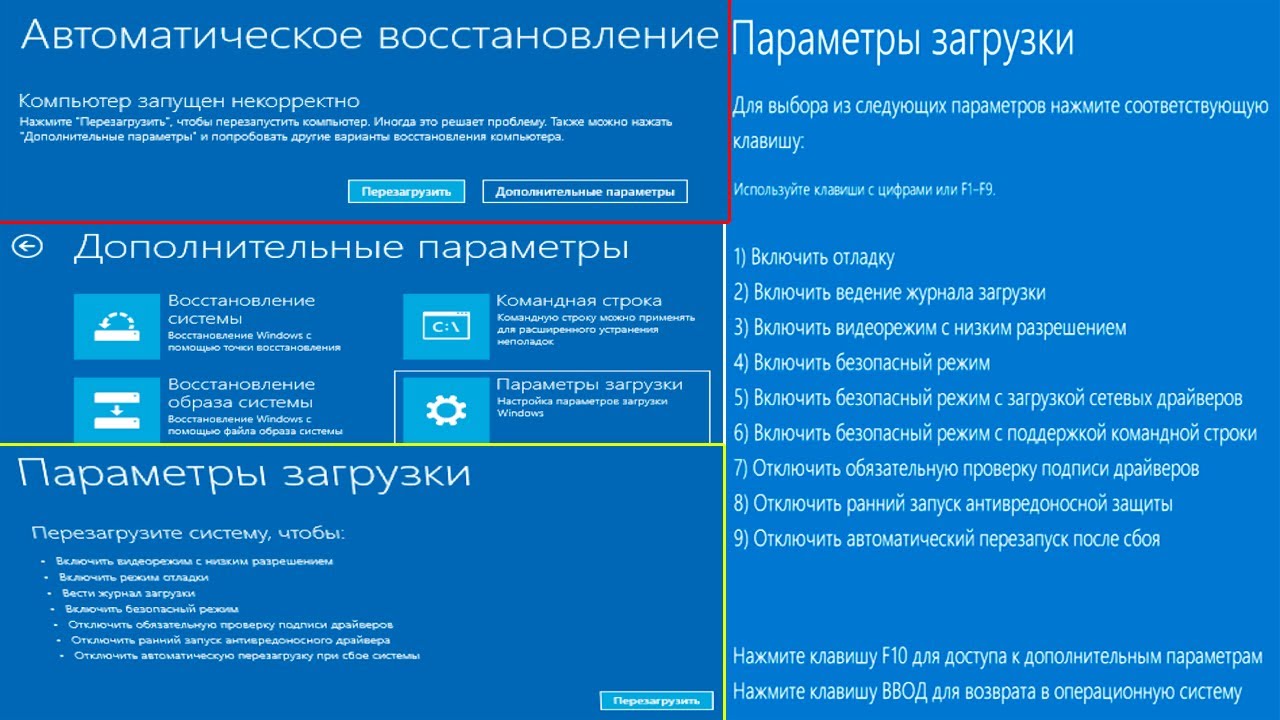
Базовая команда выглядит так: «bcdedit / set {default} bootmenupolicy legacy» . Нажмите Ввод.
После этого начните перезагружать компьютер и непрерывно нажимайте клавишу F8, пока не появится меню «Дополнительные параметры загрузки». Затем выберите безопасный режим.
Чтобы отключить клавишу F8, введите следующую команду: «bcdedit / set {default} bootmenupolicy standard» и нажмите Enter.
Использование безопасного режима через меню «Пуск»В меню «Пуск» выберите «Настройки» и откройте раздел «Обновление и безопасность». Далее нажмите «Восстановление», затем нажмите «Перезагрузить сейчас».
Во время перезагрузки Windows отобразит экран «Выберите вариант». Нажмите «Устранение неполадок», нажмите «Дополнительные параметры» и, наконец, выберите «Параметры запуска». Здесь выберите параметр «Безопасный режим».
Войдите в конфигурацию системы Это можно сделать с помощью бесплатной утилиты msconfig: нажмите Windows + R и введите «msconfig» в диалоговом окне, затем нажмите Enter.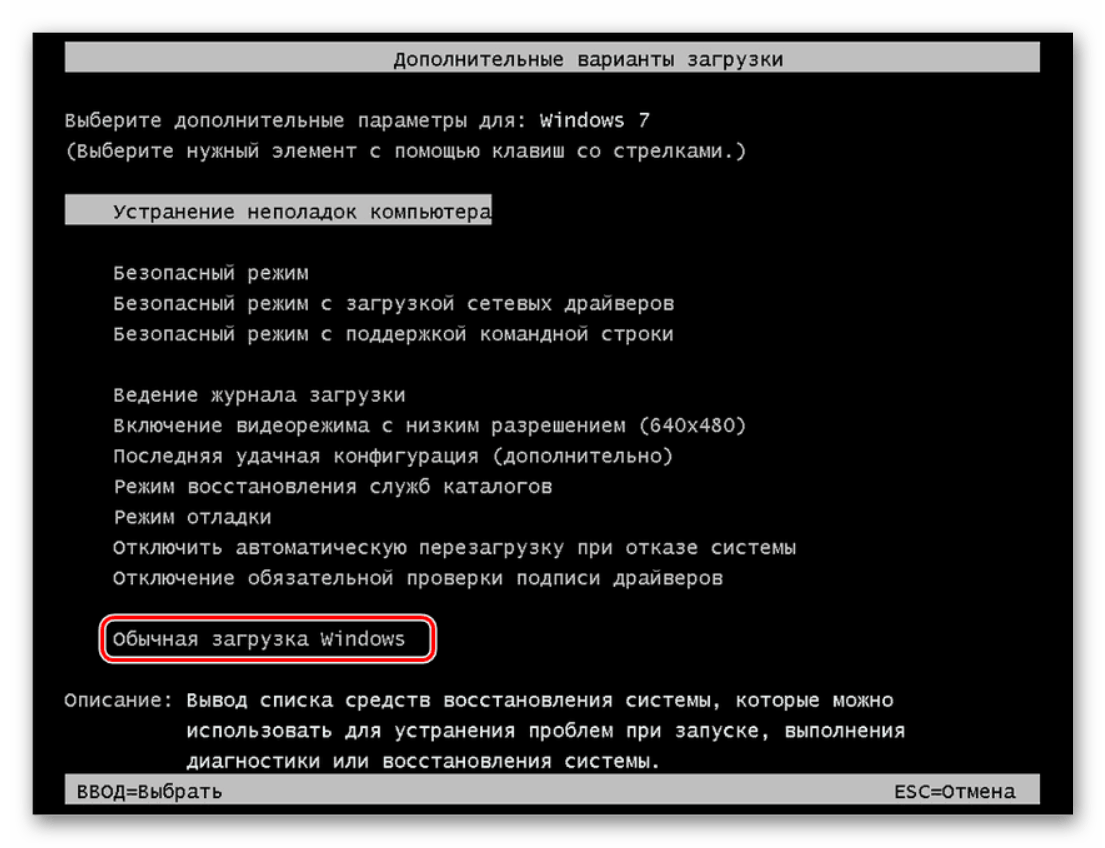
Далее нажмите «Загрузить» и выберите «Безопасная загрузка». Теперь выберите один из вариантов безопасной загрузки:
- Минимальный
- Безопасный режим с командной строкой
- Безопасный режим с поддержкой сети
Затем нажмите «Применить», «ОК», и Windows перезапустится в безопасном режиме.
Когда Windows не может нормально загрузиться…
Принудительно выключите компьютер, пока не появится экран Подготовка к автоматическому восстановлению.
Теперь перейдите в раздел «Диагностика вашего ПК»; после этого появится сообщение «Попытка восстановления».
Далее обычно Windows выдаст сообщение «Автоматическое восстановление не может восстановить ваш компьютер» и предложит вам два варианта:
- Выключение
- Дополнительные параметры
Выберите «Дополнительные параметры», затем нажмите «Устранение неполадок».
Когда появится экран, в «Дополнительных параметрах» нажмите «Параметры запуска».
Выберите безопасный режим, нажав клавишу F4 или цифру 4 на клавиатуре.
Когда вы не можете войти на рабочий стол…
Нажмите «Питание» в правом нижнем углу экрана входа в Windows 10 и удерживайте клавишу Shift на клавиатуре, затем выберите «Перезагрузить». На следующем экране выберите экран «Параметры», нажмите «Устранение неполадок», затем нажмите «Дополнительные параметры». В «Параметры запуска» выберите «Безопасный режим», нажав клавишу (клавиши), соответствующую параметру безопасного режима, который вы хотите использовать.
Защитите свои данные! Используйте Partition Recovery
Если вы не можете получить доступ к своим данным или если ваши файлы уже потеряны, лучше восстановить их как можно скорее, чтобы не произошла перезапись данных. Это легко сделать с лучшим доступным программным обеспечением: DiskInternals Partition Recovery.
Partition Recovery — Installation.Partition Recovery — выберите поврежденный жесткий диск, чтобы исправить его.

 Выберите опцию « Устранение неполадок ».
Выберите опцию « Устранение неполадок ». Выберите тот, который вам нужен. Затем ваш компьютер загрузится в безопасном режиме.
Выберите тот, который вам нужен. Затем ваш компьютер загрузится в безопасном режиме.
Ваш комментарий будет первым